Services Hub の管理センターは、組織全体の Services Hub 設定を管理するための中央の場所を提供します。
管理センターにアクセスするには、次の手順を実行します。
設定は、[顧客] と [ワークスペース] の 2 つのセクションに分割されています。
顧客タブ
[顧客] タブでは、Services Hub 内での会社の表示名の設定、契約の詳細の表示、組織の Services Hub グローバル管理者の設定を行うことができます。
[顧客] セクション自体には、次の複数のタブが含まれています。
- 契約
- グローバル管理者
- ニュースレター
- 顧客設定
- 顧客管理。
注:
ワークスペースのセットアップと更新に関する会話を網羅するガイドを表示するには、"Services Hub - セットアップと更新ガイド" を選択します。 プレゼンテーション モードでスライドショーを表示して、音声録音を聞くことができます。 これは、Microsoft の従業員のみ利用できます。
[顧客] タブのメイン セクションは、[契約] と [グローバル管理者] の 2 つのセクションに分割されています。
契約
組織に関連付けられているすべての契約は、[契約] ページに一覧表示されます。 一覧にない契約がある場合は、CSAM と連携して、これをエクスペリエンスに追加されるようにします。
矢印を使用して契約を展開し、契約に含まれているパッケージ、各パッケージの ID、各パッケージの開始日と終了日を表示することができます。
グローバル管理者
注:
既存の Services Hub グローバル管理者と CSAM 管理者は、管理センターを管理および運営し、新しい Services Hub グローバル管理者を追加します。
Services Hub グローバル管理者には、Microsoft サポート契約の一部であるすべての情報、およびすべての顧客ワークスペース全体の情報を表示する機能へのアクセス許可があります。
契約に関連付けられているグローバル管理者を [グローバル管理者] タブで表示して管理します。
グローバル管理者を追加するには、次の手順を実行します。
メール アドレスを入力します。
言語を選択します。
[招待状の送信] を選択します。
注:
入力したメール アドレスがまだ Services Hub ユーザーとして登録されていない場合は、Services Hub に登録するよう招待されます。
グローバル管理者を削除するには、その名前に関連付けられた行の末尾にある [X] を選択します。
[ニュースレター] タブ
Unified または Premier サポート契約により、組織は、50 以上の Microsoft セキュリティ資産やセキュリティ ブリーフィングの招待など、さまざまなニュースレターを購読できます。
ニュースレターの一覧を表示する
サービス ハブ グローバル管理者は、ニュースレターの一覧と各ニュースレターのサブスクライバーを表示できます。 個々のユーザーは、自分のサブスクリプションを維持する責任があります。
サブスクライバーの管理
[サブスクライバー] セクションでは、各ニュースレターを購読しているユーザーを確認できます。
重要
この機能は、2026 年にサービス ハブから Microsoft Engage Center に移行します。 グローバル管理者は、他のユーザーまたは配布リストをサブスクライブできなくなります。 Services Hub ユーザーが登録されていないグローバル管理者によってサブスクライブされているサブスクライバーは、これらのサブスクリプションを受け取らなくなります。 グローバル管理者は、[サブスクライバー] タブで配布リストを確認し、重要なコンテンツをサービス ハブに個別に登録するようメンバーに依頼する必要があります。
顧客設定
顧客アクティビティの [オンデマンド教育] セクションの名前の表示や、製品内フィードバックのオプトアウトなど、設定を簡単に管理できます。
顧客管理
Services Hub グローバル管理者とCSAMsは、管理センターの [顧客管理] タブを使用して、ユーザーを機能に招待します。
[顧客管理] タブでは、ユーザーに次のアクセス許可を付与できます。
- オープン Canvas の表示
- オープン Canvas の管理
- エンゲージメントの表示
[顧客管理] タブを通じてアクセス許可を付与する
グローバル管理者は、ユーザーにアクセス権を付与します。
ユーザーにアクセス許可を付与するには、次の手順を実行します。
アクセスの編集または削除
グローバル管理者は、ユーザーのアクセスを編集または削除することもできます。
ユーザーのアクセス許可を編集または削除するには、次の手順を実行します。
ワークスペース タブ
[ワークスペース] タブでワークスペースを作成および管理し、組織のデジタルエンタイトルメントにアクセスできるようにします。
新しいワークスペースの作成
新しいワークスペースを作成するには、次の手順を実行します。
[ワークスペース] タブに移動します。
"Services Hub のセットアップと更新ガイド" を見つけます。
"Services Hub のセットアップと更新ガイド" の下にある "追加" を選択します。
ワークスペースの詳細は、単一枠のグラス ビューで確認できます。 提供される情報には、管理者の数、メンバーの数、ワークスペースの現在の正常性状態が含まれます。 また、ワークスペースを展開し、そのワークスペースに関連付けられている契約と、その契約の詳細を表示することもできます。
ワークスペースの編集または削除
ワークスペースを編集または削除するには、次の手順を実行します。
![[プロファイル] メニューから管理センターに移動します。](images/admincenter-nav.png)
![契約を一覧表示する [顧客] タブと [ワークスペース] タブを備えた管理センターの既定のページ。](images/admincenter.png)
![契約と更新の概要が記載された管理センター ページの [顧客] タブ。](images/customer-admin.png)
![[Commons Unified 2021] コマンドが強調表示されている [契約] タブ。](images/admincenter-agreements.png)
![[メール アドレス] ボックスと [言語] ボックスを表示している [グローバル管理者] タブ。](images/admincenter-globaladmin.png)
![管理センターの [ニュースレター] タブにあるニュースレター一覧](images/newsletter4.png)
![管理センターの [サブスクライバー] タブにあるサブスクライバー一覧](images/newsletter3.png)
![[顧客] セクションの [顧客設定] タブ。](images/customersettings.png)
![[顧客管理] タブが選択された管理センター。](images/customer-management-1.png)
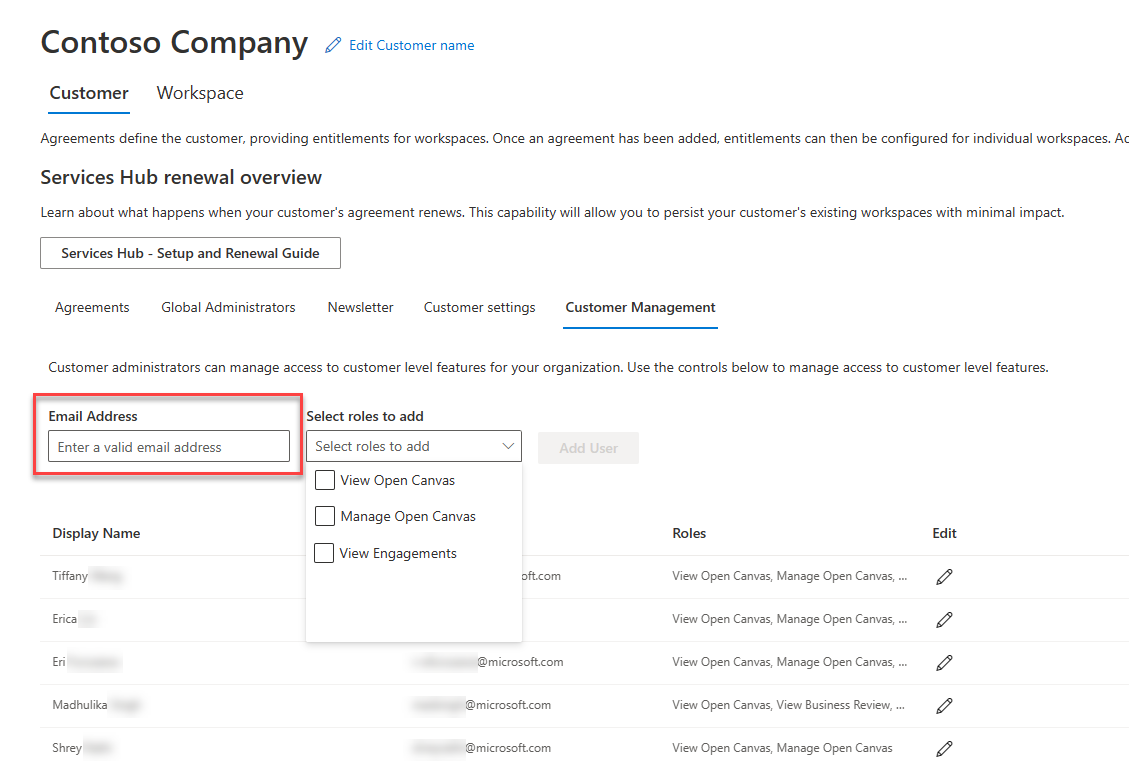


![[Services Hub マルチワークスペースの概要とセットアップ] セクションを表示している [ワークスペース] タブ。](images/admincenter-workspacetab.png)
![[名前]、[種類] および [数量] ボックスを示す、強調表示されている Contoso ワークスペース。](images/admincenter-workspaceexpand.png)
![[ワークスペースの編集] コマンドと [ワークスペースの削除] コマンドが強調表示されている Contoso ワークスペース。](images/admincenter-edit.png)
![[ワークスペース名] ボックスを表示している [ワークスペースの管理] 画面。](images/admincenter-editworkspace.png)